
时间:2020-09-30 12:46:31 来源:www.win10xitong.com 作者:win10
win10系统已经发布很久了,已经还算是比较稳定了,但还是有用户碰到了win10升级助手无法运行的问题,新手用户往往在遇到win10升级助手无法运行情况的时候就束手无策了,不知道如何是好,要是想自己来解决win10升级助手无法运行的问题,小编在这里先给出一个解决这个问题的步骤:1、,有些电脑就会经常出现这些问题,右键点击win10升级助手的图标,再点击属性2、兼容模式,以兼容模式运行这个程序,再把以管理员身份运行这个程序勾上就能够很好的处理这个问题了。接下来我们就一起来看看win10升级助手无法运行详细的详尽操作教程。
1、,有些电脑就会经常出现这些问题,右键点击win10升级助手的图标,再点击属性
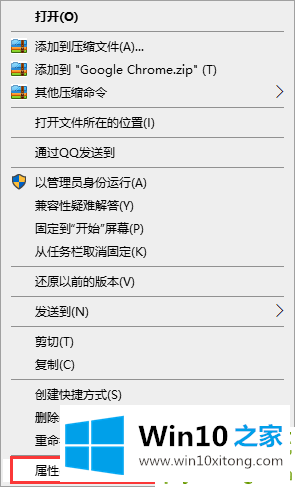
2、兼容模式,以兼容模式运行这个程序,再把以管理员身份运行这个程序勾上
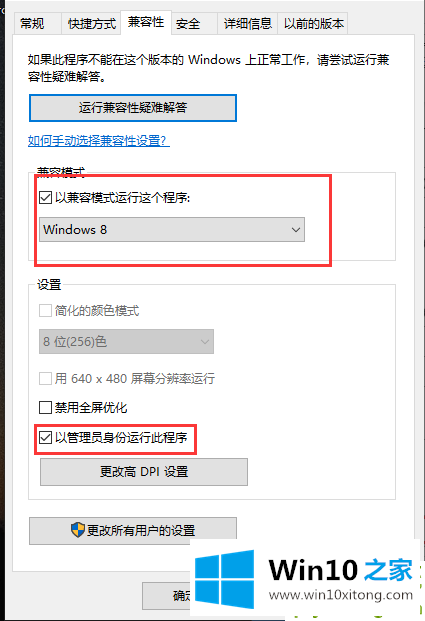
3、之后我们点击以管理员的身份运行这个软件
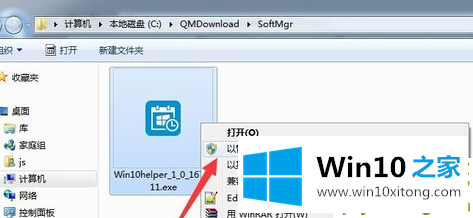
4、接下来就会弹出win10升级助手的登录界面输入自己的密码和账号就能登入了
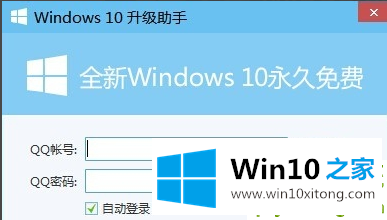
关于win10升级助手无法运行的问题就讲解到这了。
以上的内容就是描述的win10升级助手无法运行的详尽操作教程,这篇文章应该会帮助大家解决这个问题,同时希望大家多多支持本站。